Durante os dias de curso você comprou seu primeiro aparelho da marca Apple e imediatamente criou sua conta iCloud seguindo as instruções que lhe dei no meu guia sobre o assunto. Alguns dias depois, porém, você esqueceu sua senha para acessá-la e agora você gostaria de saber como recuperá-la. Se este é realmente o caso e se você quiser lidar com ele, fico feliz em dizer-lhe que você pode contar com a minha ajuda também nesta ocasião. Posso explicar-lhe, passo a passo, como recuperar a sua palavra-passe iCloud.
Eu sei, você pode estar pensando agora mesmo que esta é uma operação complicada e vai inevitavelmente ocupar muito do seu tempo livre, mas acredite em mim, não é assim. A recuperação de senhas iCloud é, na verdade, bastante simples, desde que você seja o legítimo proprietário da conta.
Portanto, se você está realmente interessado em descobrir o que precisa fazer para recuperar as senhas do iCloud, sugiro que se sinta confortável, tire alguns minutos de folga e concentre-se na leitura deste guia. Tenho certeza de que você terá sucesso no final e que na primeira boa oportunidade você também será capaz de explicar a todos os seus amigos em necessidade como fazê-lo. Então, o que dizes de acabarmos com toda esta conversa e começarmos imediatamente?
Antes de ilustrar todos os vários passos que você terá que dar, no entanto, há uma coisa que você deve ter em mente. Ao realizar o procedimento para recuperar a senha do iCloud que lhe mostrarei nas linhas seguintes, você não receberá sua senha antiga de volta, mas poderá definir uma nova para reentrar em sua conta evitando perder tudo o que está conectado a ela.
Tenha em mente que todas as operações que vou mostrar nas próximas linhas e através das quais você pode recuperar senhas iCloud podem ser feitas sem qualquer tipo de problema, tanto do computador como do celular, simplesmente acessando o seu navegador web favorito ou aquele configurado como padrão.
Recuperar senha
Se você estiver interessado em descobrir o que fazer para recuperar senhas do iCloud, a primeira coisa que você precisa fazer é clicar aqui para que você possa se conectar imediatamente ao site do iCloud da Apple.
A seguir, pressione no item Esqueceu sua ID ou senha da Apple? localizado sob os campos exibidos na tela para fazer login no serviço e aguarde que uma nova guia seja aberta na janela do seu navegador da web.
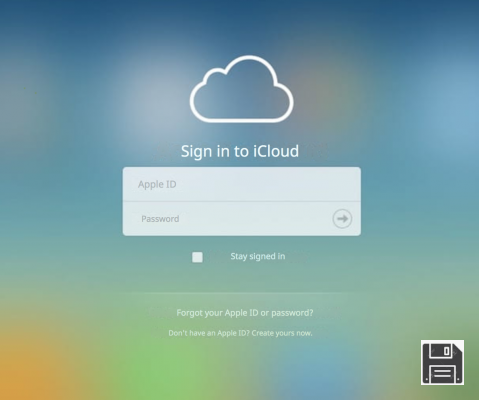
Na nova página web que se abre agora, digite sua conta iCloud no campo em branco no centro da tela em Digite sua ID da Apple para começar, depois clique em Continuar.
Você pode marcar a caixa ao lado de Receber um e-mail para receber um e-mail da Apple para os endereços registrados em sua conta com um link para redefinir sua senha iCloud, ou você pode marcar a caixa ao lado de Responder perguntas de segurança: para recuperar sua senha iCloud respondendo às perguntas de segurança que você forneceu quando criou sua conta. Depois de escolher o sistema desejado, pressione Continuar para recuperar sua senha do iCloud.

Se você escolheu a autenticação por e-mail, aguarde que um alerta na tela apareça indicando que a mensagem foi enviada, então faça o login em pelo menos um dos endereços de e-mail registrados para a sua conta. Em seguida, abra a seção Caixa de entrada ou Caixa de entrada da sua caixa de e-mail, pressione no e-mail enviado pela Apple e siga as instruções dentro dela, tendo o cuidado de clicar no link apropriado para alterar a sua senha do iCloud. Então, siga as instruções simples mostradas no ecrã.
Se você escolheu recuperar sua senha iCloud respondendo perguntas de segurança, digite sua data de nascimento usando os menus suspensos que aparecerão na tela, depois clique no botão Continuar e preencha os campos de texto exibidos, certificando-se de responder as perguntas corretamente. Será então exibida uma nova tela onde você pode alterar a senha anteriormente associada à sua conta.

Se a sua conta estiver protegida por uma verificação em duas etapas, você precisará fazer o seguinte. Primeiro, forneça sua senha de recuperação e clique em Continuar, depois selecione um dispositivo ou número de telefone confiável seguindo o procedimento mostrado na tela e aguarde alguns momentos para que você possa receber o código de segurança diretamente no dispositivo ou por SMS para o número de telefone selecionado.
Em seguida, digite o código de segurança que você recebeu no campo de código de segurança na tela e, em seguida, defina uma nova senha para a sua conta digitando-a no campo de código de segurança na tela e pressionando o botão Redefinir Senha.

Nota: Se você tentar várias vezes seguidas recuperar sua senha iCloud sem sucesso, sua conta será bloqueada. Você poderá fazer mais testes a partir do dia seguinte.
Depois de concluir todas as etapas de recuperação da senha do iCloud, você será solicitado a entrar novamente com sua nova senha. Observe que, em alguns casos, você também pode precisar atualizar sua senha para os serviços Apple que você e seus aparelhos.
Se você tiver problemas
Você esqueceu não só a senha associada à sua ID da Apple, mas também o endereço de e-mail usado para acessá-la? Bem, não se preocupe, mesmo neste caso você pode lidar com isso. Como? Para começar, clique no link Esqueceu sua ID da Apple? anexado à seção Entrar ID da Apple, que você pode acessar clicando aqui.
Em seguida, digite seu nome, sobrenome e endereço de e-mail nos respectivos campos e pressione Continuar, então, se o sistema reconhecer suas informações pessoais, você será redirecionado para a página de redefinição de senha como a que analisamos anteriormente. Neste ponto, siga o caminho mostrado nas linhas anteriores e verá que em pouco tempo poderá recuperar a sua ID da Apple e, como resultado, recuperar a sua palavra-passe iCloud.

Quer recuperar a sua senha do iCloud mas está com problemas? Em caso afirmativo, sugiro que entre em contato com o Suporte da Apple.
Para o fazer, clique aqui e, dependendo das suas preferências e necessidades, pode escolher entre Reset Password (para obter ajuda para tentar redefinir a password da sua conta), Talk to Apple Support Now (para entrar em contacto com a Assistência Apple imediatamente por telefone), Schedule a Call (para agendar uma chamada) ou Call Apple Support at another time (para deixar o seu contacto e informações e ligar para a Assistência Apple num momento posterior para que possa poupar tempo a fornecer detalhes).

Depois clique na opção à sua escolha, e siga o assistente simples que aparece no ecrã.
Claro que, dependendo da sua escolha, o processo na tela da Apple para ajudá-lo a recuperar sua senha do iCloud pode ser ligeiramente diferente.















